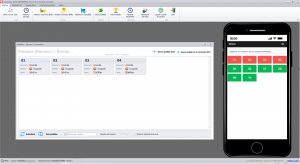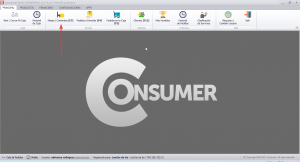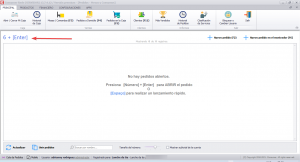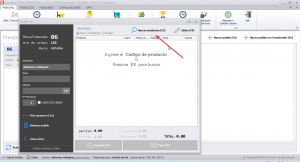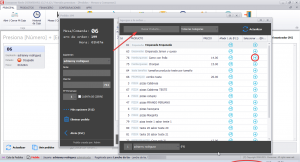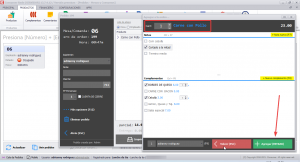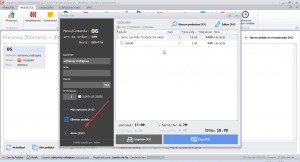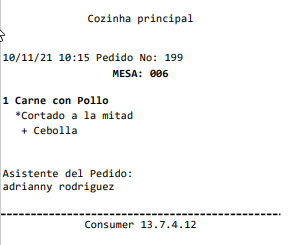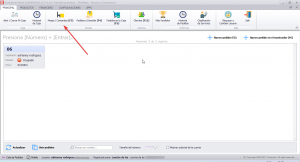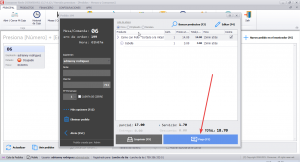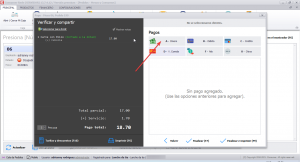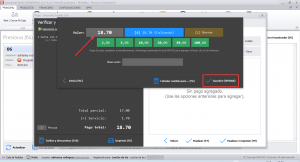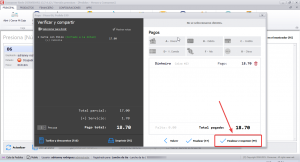Introducción
El pedido por mesas y comandas es recomendado para establecimientos que trabajan con atención presencial, separando las cuentas por mesas o número de comanda.
Este tipo de atención puede ser realizado con un único computador o con un computador en red y también es integrado a tablets y celulares.
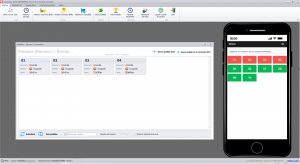
.
Paso a Paso
El primer paso es abrir el Programa Consumer y accesar al módulo Ventas → Mesas/Comandas y clic en la opción Nuevo Pedido (F2) para iniciar un nuevo pedido:
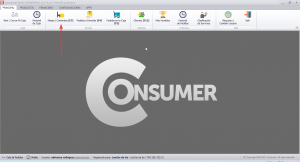
.
En la pantalla a seguir, digite el número de Mesas/Comandas del cliente:
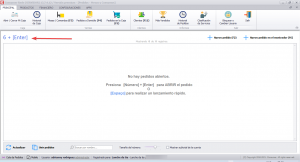
.
Después de escoger una Mesa/Comanda, en la pantalla de pedidos, clic en la opción Buscar Productos (F3)
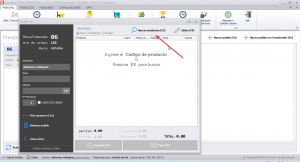
.
En la pantalla de los productos, escoja los que va a agregar al pedido. Agregue observaciones o complementos si desea:
.
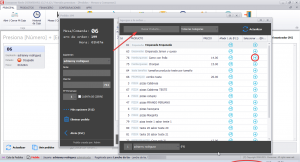
..
Si usted agrega un producto con ENTER,las observaciones y complementos registrados aparecen en la pantalla y la cantidad puede ser alterada:
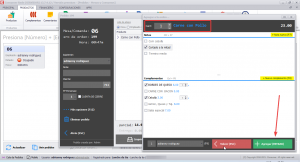
.
¡Listo! Después de hacer clic en Agregar, el producto ya fue lanzado en la respectiva Mesa/Comanda. En caso de que esos productos estén configurados para impresión en un local de producción, el pedido ya viene con el número de Mesas/Comandas del cliente.
Al cerrar la pantalla de pedido, la impresión ocurre automáticamente en el área de preparo configurada en el registro del producto, como churrasquera, bar, cocina e etc.
.
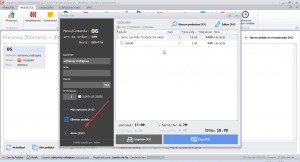
.
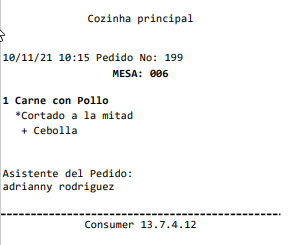
.
El pedido realizado en una mesa o comanda puede ser consultado en cualquier momento en el mapa, y nuevos lanzamientos pueden ser hechos . Vea:
.
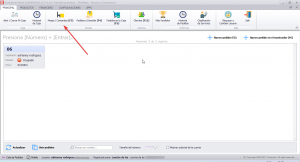
.
Para finalizar la recepción de un pedido, clic en la opción Pago(F5) en la pantalla de abajo, seleccione la forma de pago, realizando la impresión del cupón de la cuenta:
.
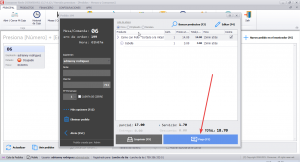
.
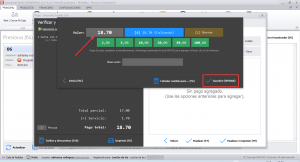
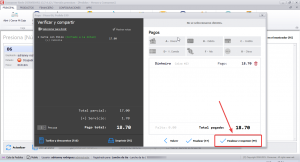 .
.
.
.